Конструктор сайта - является одной из основных возможностей сайтостроения в системе uCoz, изменения и редактирования шаблона. В практике создания сайта мы частенько будем обращаться к нему. Путь к Конструктору несложен и его надо знать. Заходим на свой сайт как Администраторы (статья Открыть "Панель управления" или зайти на сайт как Администратор). В верхней синей строке Администратора нажимаем слово Конструктор, после чего появится выпадающее окно, Скрин 1, где надо активировать строчку "Включить конструктор",
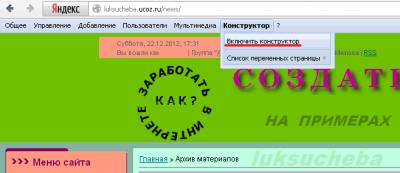
Скрин 1.
подчеркнуто красным. Откроется панель Конструктора сайта uCoz, Скрин 2. Здесь можно одним
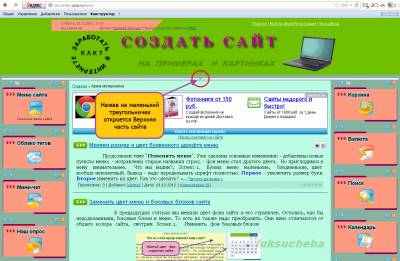
Скрин 2.
движением стрелки мышки добавлять, удалять, редактировать, передвигать (менять местами) боковые блоки. Очень удобно и главное быстро.
Если внимательно присмотрется, между "шапкой" сайта и страничкой, находится маленький треугольничек, Скрин 2, обведено красным кругом. Кликнув на него появятся две кнопочки нажав на которые откроется Визуальный редактор или редактор HTML верхней части сайта, Скрин 3, . Вот такие небольшие хитрости в системе uCoz.

Скрин 3.
1. Хотите создать новый блок, снова нажмите Конструктор, появится выпадающее меню, где кликаем строку "Добавить блок", после чего на середине экрана появится вновь созданный блок.
2. Наведя стрелку мышки на его верхнюю часть появится звездочка, с помощью которой его можно передвинуть в правую или левую колонку шаблона, Скрин 4.
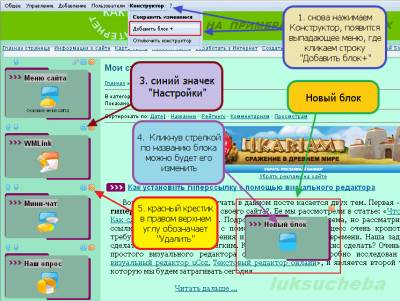
Скрин 4.
3. Поставив блок на место, где он должен постоянно стоять, в его правом верхнем углу появится синий значек "шестеренка", нажав на который всплывет окно настроек, Скрин 5.

Скрин 5.
4. Кликнув стрелкой по названию блока можно будет его изменить.
5. Красный крестик в правом верхнем углу обозначает "Удалить".
Чтобы закрыть Конструктор, действуем в обратном порядке. На синей строке управления (админбар) нажимаем слово Конструктор, появится выпадающее окно. Строчка "Отключить конструктор", Screen 6, выделено красной рамкой.
Скрин 6.
И смех, и грех:
|